Cómo personalizar la función de pasta de Word
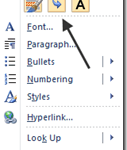
- 3111
- 241
- Sr. Eduardo Menchaca
Una de las cosas más comunes que el usuario de la computadora hace es cortar, copiar y pegar cosas. Cuando estás cortando o copiando de un lugar en un documento a otro, no hay mucho en la historia; Cuando está cortando o copiando texto de un sitio web tal vez, a un documento de Word por otro lado, las cosas se vuelven un poco más pegajosas, porque a veces desea que el texto copiado se vea como lo hizo en el sitio web y, a veces, usted solo quiero que encaje perfectamente con lo que ya estás escribiendo.
Microsoft no ha sido ciego a esto y nos dio algunas opciones para cortar, copiar y pegar en Word 2007 con el Pegar botón en la cinta principal. Reconociendo que lo que habían hecho hasta ahora no fue suficiente, Microsoft fue un paso más allá en las versiones más nuevas de Word al dar a los usuarios una vista previa mucho mejor de lo que obtendrán al elegir una opción en particular.
Tabla de contenidoPalabras Pegar Se puede acceder a la característica de dos formas diferentes; El primero es hacer clic en el botón derecho del mouse en el lugar donde desea pegar algo.
Nota: solo obtendrá todo el Pegar Opciones que se muestran si ha resaltado y copiado anteriormente algún texto de otra fuente que tiene texto no estándar en él.
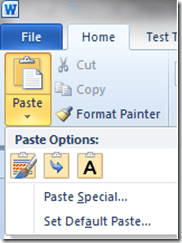
Nota: Para que todos los íconos se muestren en el menú desplegable, primero debe copiar algún texto no estándar de otra fuente.
Personalizar opciones de pasta de palabras
Nota la Establezca la pasta predeterminada Opción que se ha agregado a la parte inferior del menú desplegable:
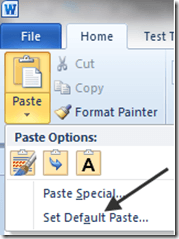
Al hacer clic en él, aparece una ventana para configurar los valores predeterminados para una gran cantidad de opciones de palabras: solo necesitamos mirar los valores predeterminados para Cortar, copiar y pegar:
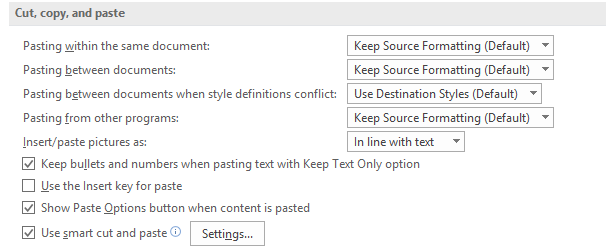
Configurar los valores predeterminados para cuando pegues algo, es en realidad un trato más grande de lo que parece. Digamos que, por ejemplo, se ha utilizado para usar CTRL-C y CTRL-V para copiar y pegar cosas de los sitios web en sus documentos de Word; Normalmente, el valor predeterminado es pegar lo que se ha copiado en su estado natural, yo.mi. con todo el formato web en su lugar.
Si cambia el valor predeterminado para Pegar entre documentos y Pegar de otros programas a Mantenga solo texto, Puede ahorrarse el paso adicional de tener que despojar el formato manualmente copiando todo al bloc de notas y luego copiando desde allí.
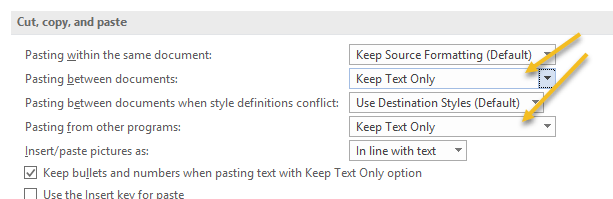
En cualquier caso, una vez que obtenga sus valores predeterminados, establezca la forma en que desee, usando el Pegar La función funciona igual independientemente de la forma en que acceda a ella. Para usarlo, primero copie algún texto y/o gráficos formateados desde un sitio web:
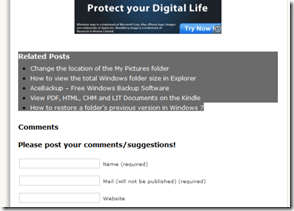
A continuación, abra o reanude trabajar en un documento en Word, luego elija un lugar en su documento para pegar las cosas que copió haciendo clic en el documento; Luego, haga clic en el Pegar icono. Debes notar de inmediato que las cosas se ven diferentes; En lugar de opciones de palabras, ahora hay íconos.
Para ver cómo funcionan estos íconos, deslice su mouse lentamente sobre las diferentes opciones. Moviéndose de izquierda a derecha los iconos representan: Coserva el formato original, Formar formato, y Mantenga solo texto. Debería poder ver cómo se verá el material pegado en su documento a medida que mueva su cursor sobre los tres iconos.
Coserva el formato original:
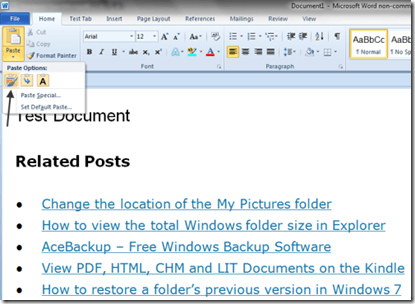
Formato de fusión:
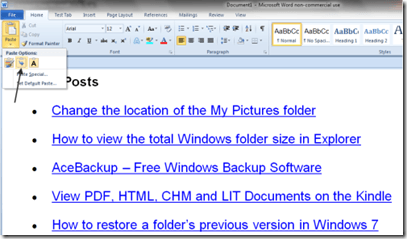
Mantenga solo texto:
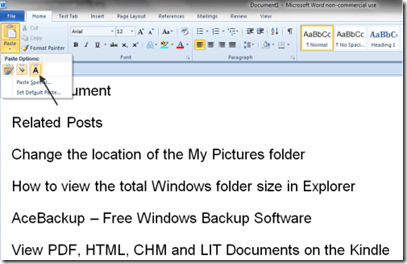
Para pegar realmente el material copiado, haga clic en el que desee y el material copiado se pegará en su documento en el formato que eligió (en este caso, Coserva el formato original).
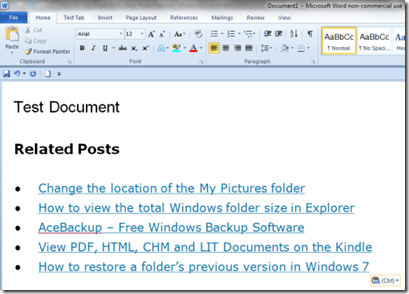
El nuevo icono basado en Pegar La herramienta con vista previa debe hacer que el corte, la copia y la peñura sea una tarea mucho más fácil para cualquiera que haga mucho texto en movimiento desde diferentes aplicaciones en Word. Disfrutar!
- « Retire el asistente de limpieza de escritorio de Windows 7
- Verifique todos los hipervínculos en un documento de MS Word en segundos »

